
photo credit: FabioHofnik via photopin cc
はじめに
日頃はGoogleカレンダーで予定の管理を行っている@fwhx5296ことShigeです。
久しぶりにMacの「カレンダー」を起動させると、見慣れぬアラートが。
Googleにログインするためのパスワードを入力してもログインできませんでした。
「1Password」にも登録しているし、当然Google本体にログインしているパスワードなので間違っているはずがありません。
しかし、何回も跳ね返されてしまう。
ということで、いろいろ調べてみると別にパスワードがあることが判明。
その内容を簡単にご紹介したいと思います。
Macのカレンダーで「Googleアカウントに接続できない」と表示されたときの対処方法について
Macの「カレンダー」を表示するとGoogleに接続できない旨のアラートが表示されたのです。
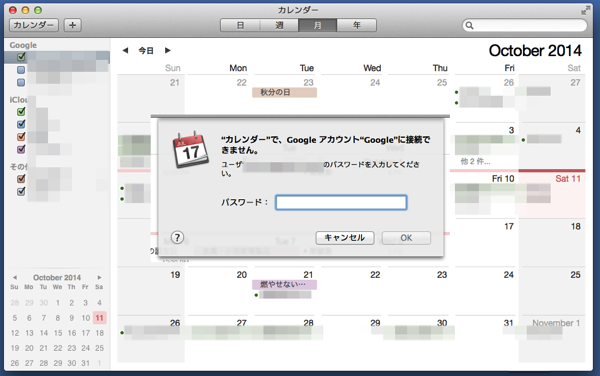
入力窓に通常Googleにログインするパスワードを入力しても、再度エラー以下のようなアラートが表示。
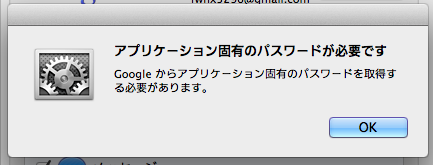
アプリケーション固有のパスワードが必要でとのこと。
そこで調べてみると以下の方法でログインできました。
「アプリケーション固有のパスワードが必要です」
このページの中に
「アプリケーション固有のパスワードを生成する」
がありました。
[アプリケーションとサイトを認証する] ページをクリックします。
▼セキュリティタブにある「端末を選択」と「アプリを選択」に注目します。
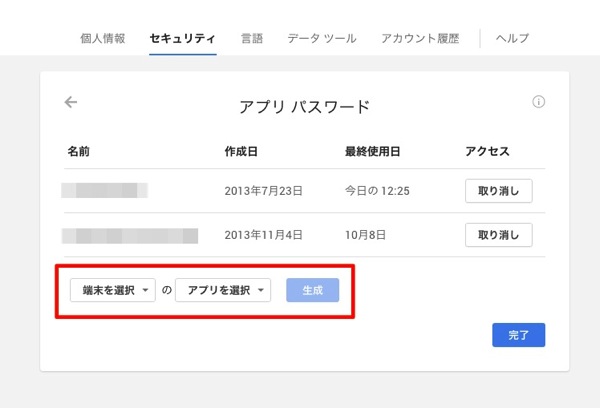
▼「端末の選択」→「Mac」
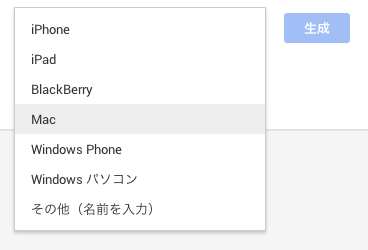
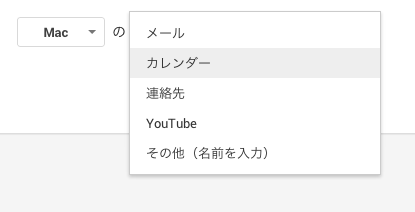
▼「アプリを選択」→カレンダー。生成をクリックします。
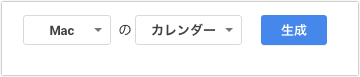
▼「アプリパスワード」が生成されるので、コピーします。
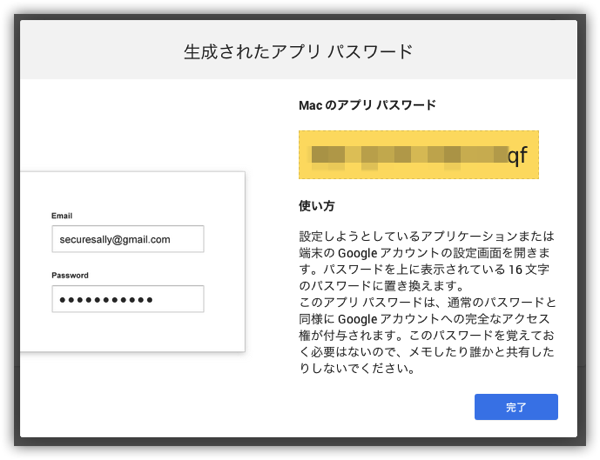
▼パスワードをペーストします。
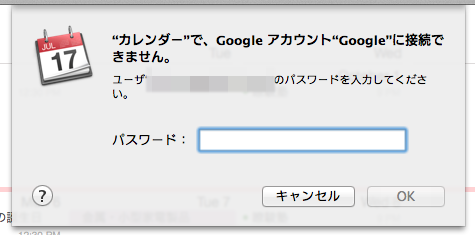
▼支障なく使えるようになりました。
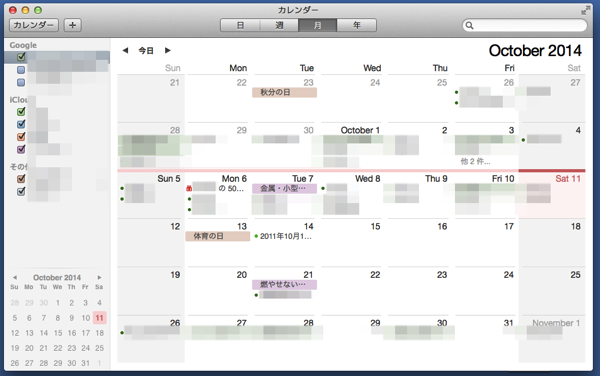
おわりに
アプリケーション固有のパスワードがあるとは。
私の記憶力はやはり大したことはありません(^_^;
今後はこのエントリーを思い出せば簡単にパスワードを生成することができます。
みなさんの参考になれば幸いです。


![[Mac][カレンダー]Macのカレンダーで「Googleアカウントに接続できない」と表示されたときの対処方法について](https://twi-papa.com/wp-content/uploads/2014/09/27cdcfb5fb7e702cc7a84ef5c2606d61.png)
![[Mac][カレンダー]Macのカレンダーで「Googleアカウントに接続できない」と表示されたときの対処方法について](https://twi-papa.com/wp-content/uploads/2014/10/OS_Yosemite.jpg)
コメントはこちら